- A Remote Desktop Gateway (RDG) egy szerep a Windows-kiszolgálón, amely SSL-lel titkosított.
- A Remote Desktop Protocol (RDP) sebezhető volt a támadásokkal szemben, és biztonsági okokból a Remote Desktop Gateway váltotta fel.
- A Remote Desktop Gateway szerver átmenetileg nem érhető el A hibát számos ok okozhatja, beleértve a hibás DNS-rekordokat.
- A Remote Desktop Gateway szerver FQDN-jének a megfelelő IP-címet kell feloldania.
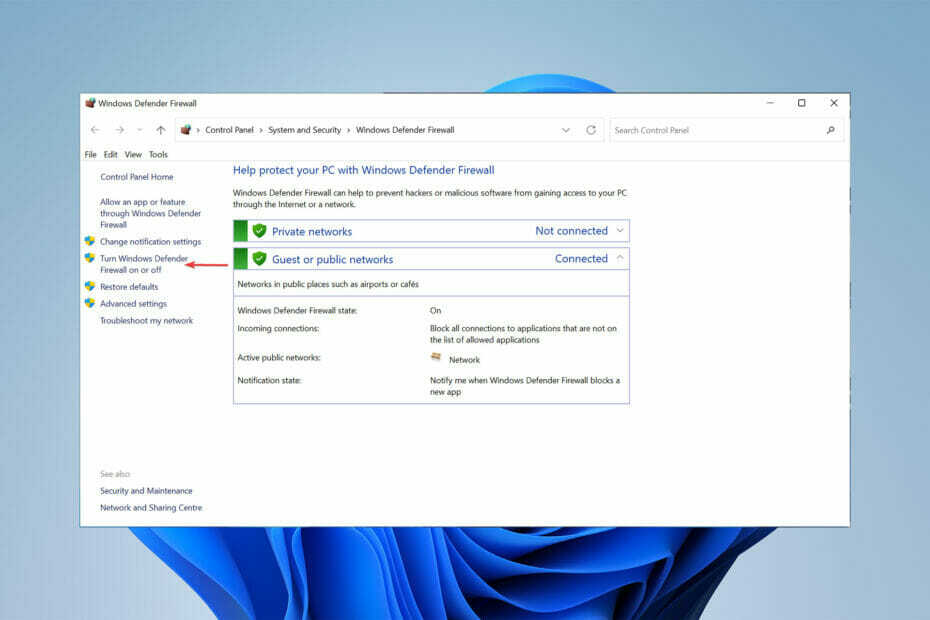
- 256 bites titkosítás és teljes adatvédelem
- Többplatformos támogatás minden nagyobb operációs rendszerhez
- Gyors és intuitív fájlátvitel
- Munkamenet rögzítése alapvető műveletekhez
- Magas képkockasebesség a hibaelhárítás megkönnyítése érdekében
- Szerezd meg Mikogo-t
Ha Microsoft-kiszolgálókat használt, valószínűleg szembesült azzal, hogy a Remote Desktop Gateway szerver átmenetileg nem érhető el.
A Remote Desktop Gateway szükséges ahhoz, hogy a RemoteApp programokat elérhetővé tegye az internetről.
Átjáróként működik, amelyen keresztül az RDP-kapcsolatok külső hálózatról csatlakoznak egy távoli asztali szerverhez (Terminal Server), amely vállalati/magán hálózaton található.
Ez a cikk bemutatja, mi a teendő, ha a Távoli asztali átjárókiszolgáló átmenetileg nem érhető el.
Mi az a Remote Desktop Gateway?
A Remote Desktop Gateway (RDG vagy RD Gateway) egy olyan szerep a Windows Server rendszerben, amely kapcsolatot létesít az SSL-vel titkosított kiszolgálóval a Remote Desktop Protocol (RDP) segítségével.
A Microsoft Remote Desktop Protocol (RDP) lehetővé teszi a távoli asztalok számítógépekhez való csatlakozását. Az RDP egy széles körben alkalmazott, könnyen érthető protokoll, és a Windows legtöbb verziójának beépített szolgáltatása.
Az RDP régebbi verzióiban található hibás titkosítási mechanizmusok és a hozzáférés-szabályozás hiánya azonban sebezhetővé tette az RDP-t, és könnyű belépési pontot jelentett a rosszindulatú programok számára.
Ez az oka annak, hogy a Remote Desktop Gateway javítja az irányítást azáltal, hogy mindent megszüntet távoli felhasználói hozzáférés a rendszerhez. Az RDG ezt a hozzáférést pont-pont protokollra (PPP) helyettesíti a távoli asztali kapcsolathoz.
Ha nem állít be mindent megfelelően, hibákkal találkozhat, például a Remote Desktop Gateway szerver átmenetileg nem elérhető.
Mit tehetek, ha a Remote Desktop Gateway Server átmenetileg nem elérhető?
1. A Windows tűzfal kikapcsolása
- Kattintson a Rajt menüben keressen rá Beállítások majd válassza ki a Nyisd ki választási lehetőség.
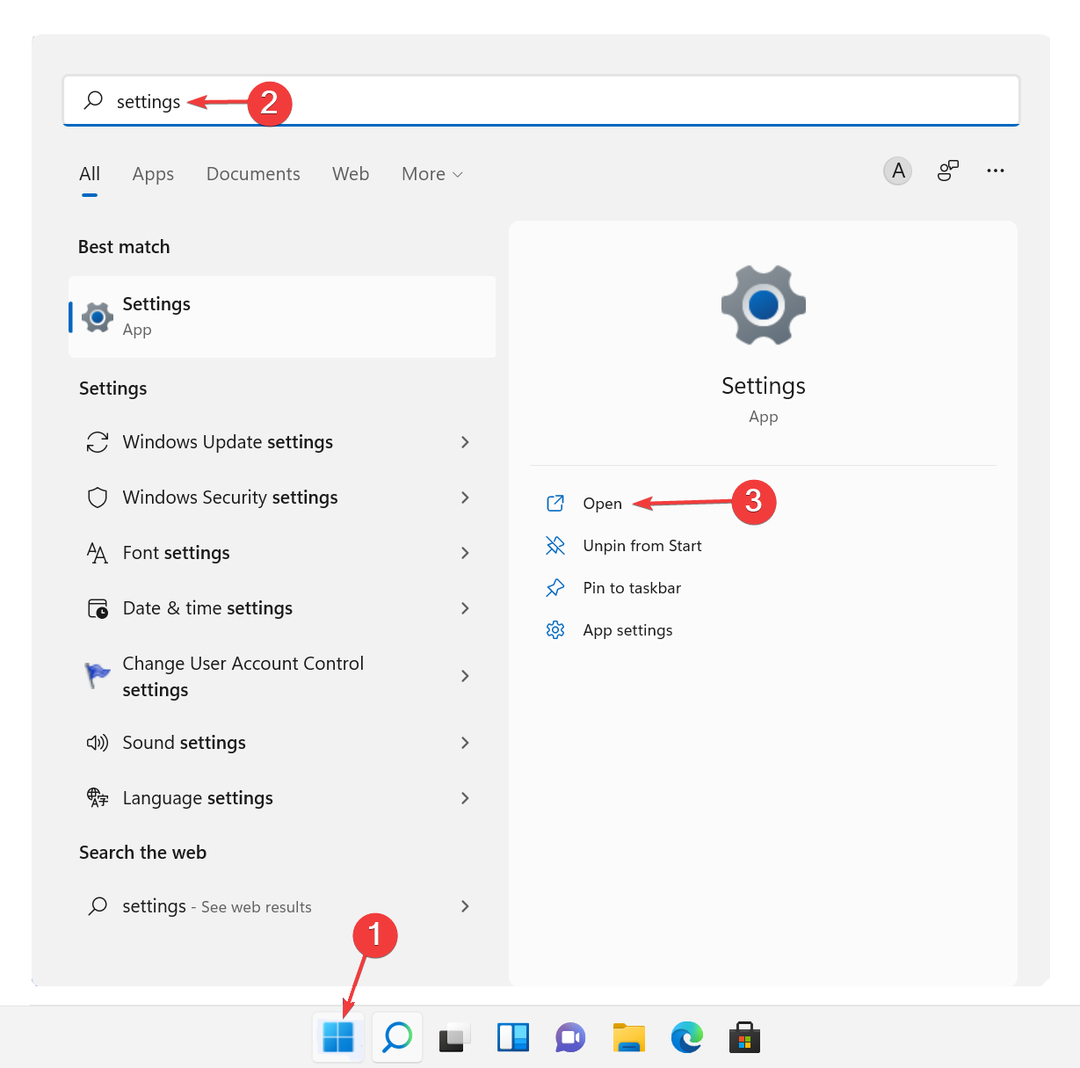
- A bal oldali panelen válassza a lehetőséget Hálózat és Internet majd kattintson rá Meghatalmazott.
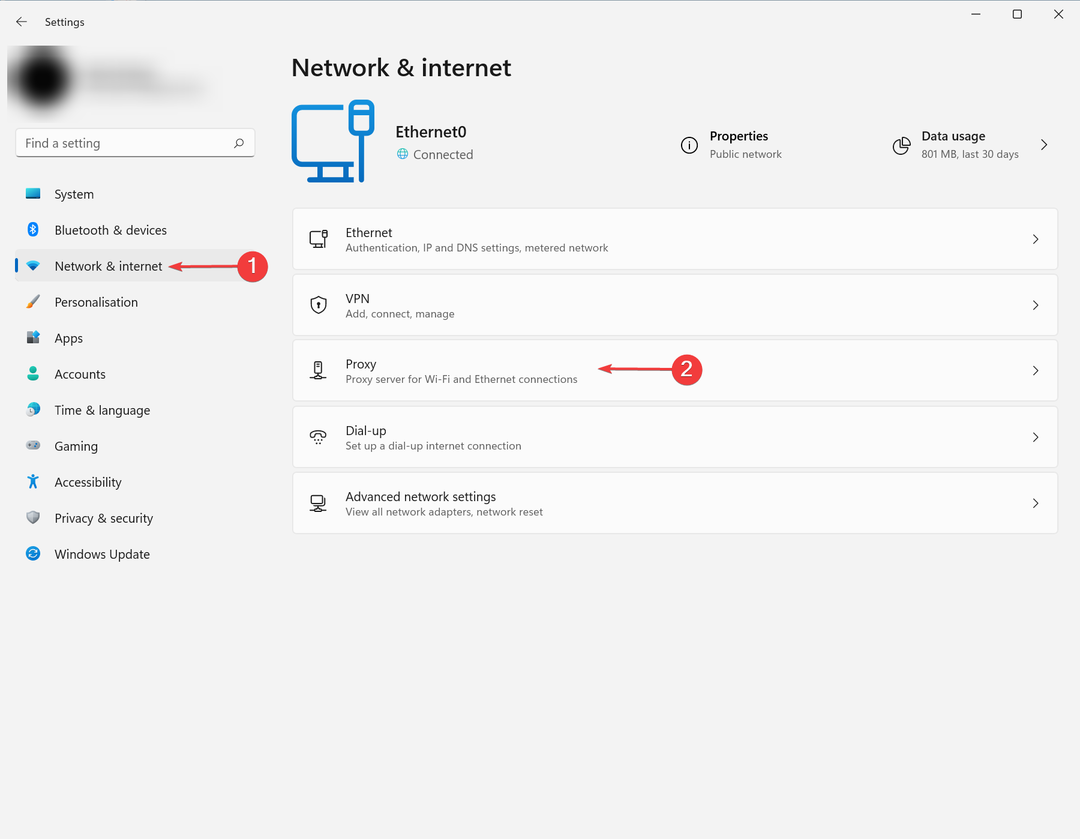
- Győződjön meg arról, hogy minden beállítás le van tiltva.
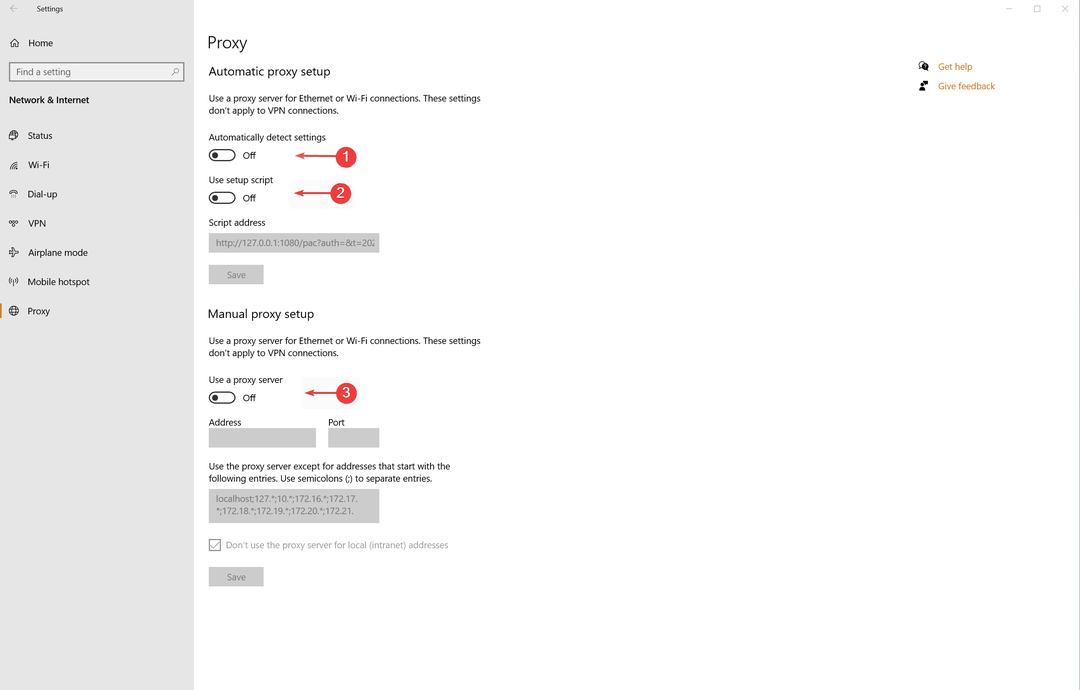
- Kattintson a Rajt menüben keressen rá Tűzfal majd kattintson a gombra Windows Defender tűzfal.
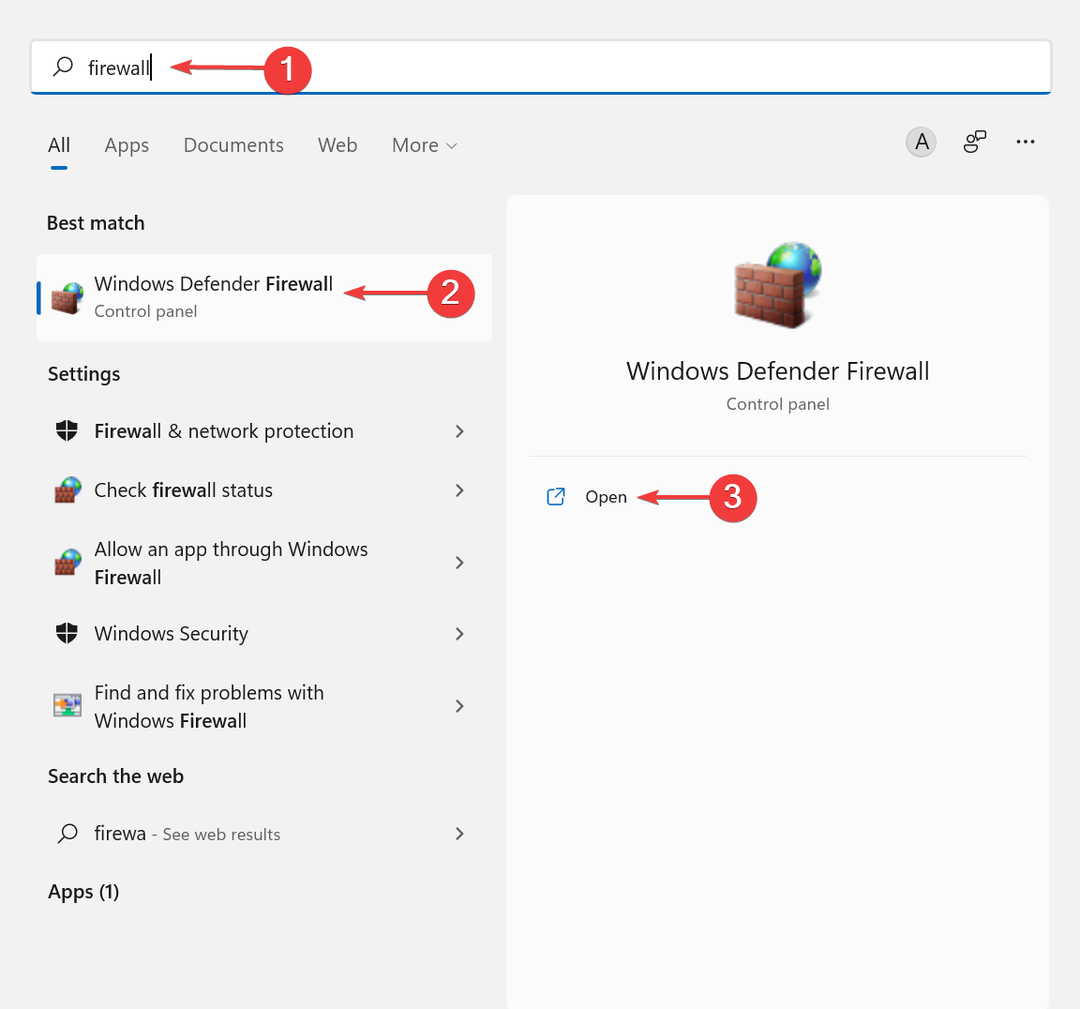
- Ezt követően kattintson a gombra Kapcsolja be vagy ki a Windows Defender tűzfalat.
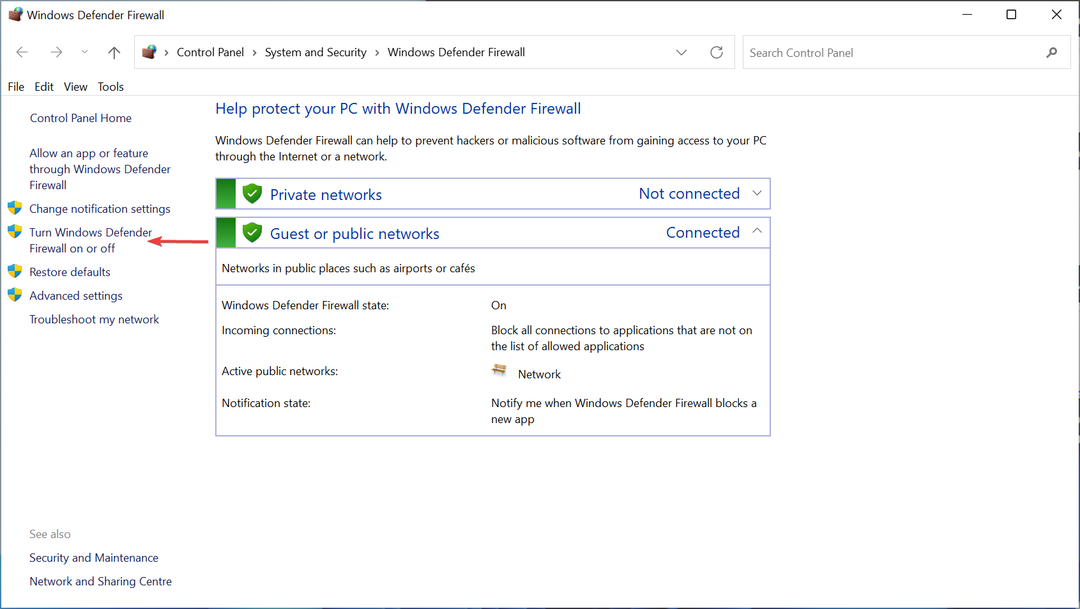
- Végül válassza ki a Kapcsolja ki a Windows Defender tűzfalat opciót ezután kattintson a rendben gomb.
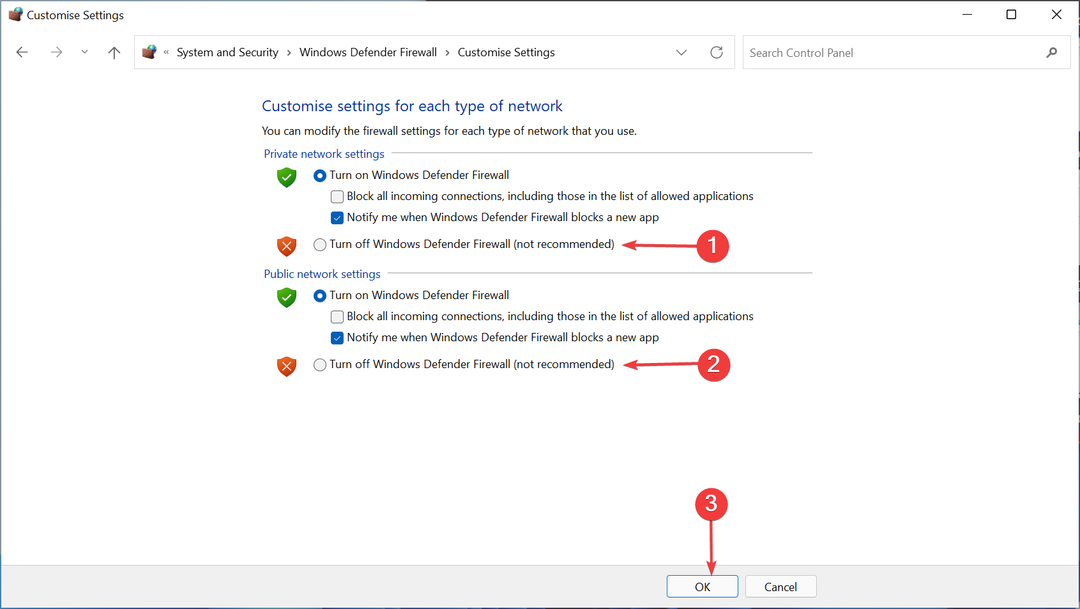
A proxybeállítások, a tűzfal, az útválasztás vagy a DNS-problémák blokkolhatják a megfelelő kommunikációt az ügyfél és a távoli asztali átjáró között.
Győződjön meg arról, hogy az ügyfél és a Távoli asztali átjáró könnyedén tud kapcsolódni, hogy elkerülje a távoli asztali átjárókiszolgáló átmenetileg nem elérhető hibával való szembenézést.
- A Windows Mobility Center engedélyezése a Windows 11 rendszeren
- A rendszer fenntartott partíció nem jelenik meg a Lemezkezelésben [Gyors helyreállítás]
- Hiányzik a rendszer fenntartott partíciója? 3 módja annak, hogy visszaszerezd
- Az Event Viewer újraindítási eseményazonosító hibájának javítása a Windows 11 rendszerben
- Radmin VPN Windows 11: telepítés, eltávolítás és beállítás
2. Ellenőrizze, hogy a Remote Desktop Gateway Server FDQN-je a megfelelő IP-címet adja-e meg
- Hozd létre ugyanazt az internetet FQDN a tiédben helyi DNS rekord. Így a felhasználók hozzáférhetnek RemoteApp ugyanazon keresztül rdweb belsőleg és külsőleg.
- Fontos a megtartása is TCP 443-as port és UDP 3391-es port nyisd ki. A másik tartományban lévő ügyfélszámítógépről érkező csomagoknak el kell jutniuk a távoli asztali átjáróhoz.
- Ellenőrizze, hogy a FQDN a Remote Desktop Gateway szerver feloldja a megfelelő IP-címet a Remote Desktop Gateway számára, ha egy másik tartományból éri el.
- Fuss a drótcápa vagy netmon elfogása a Remote Desktop Gateway szerveren, amikor csatlakozni szeretne.
- Létrehozhat egy előrekeresési zónát is a Távoli asztali szolgáltatások (RDS) domain felett, majd hozza létre az FQDN-hez szükséges DNS-rekordokat.
A Remote Desktop Gateway kiszolgáló átmenetileg nem érhető el hiba oka lehet, mert a kiszolgáló neve alapértelmezés szerint a helyi számítógép neve.
A csatlakozni próbáló számítógépnek fel kell tudnia oldani az RDG-kiszolgáló nyilvános nevét. Lehet, hogy ez nem a kiszolgáló gazdagépneve.
3. Ellenőrizze az SSL tanúsítványt
Szakértői tipp: Néhány PC-problémát nehéz megoldani, különösen, ha sérült adattárakról vagy hiányzó Windows-fájlokról van szó. Ha problémái vannak a hiba kijavításával, előfordulhat, hogy a rendszer részben meghibásodott. Javasoljuk, hogy telepítse a Restoro eszközt, amely átvizsgálja a készüléket, és azonosítja a hibát.
Kattints ide a letöltéshez és a javítás megkezdéséhez.
Az RDG SSL-t használ a kapcsolat biztonságos titkosításához. A gazdagép (Cloudflare stb.) konfigurációi összezavarhatják az SSL-tanúsítványt.
Ellenőrizze az SSL-tanúsítványt, és győződjön meg arról is, hogy nem járt-e le. Néha a távoli asztali átjárókiszolgáló átmenetileg nem elérhető hibát egy hibás SSL-tanúsítvány okozza.
4. Ellenőrizze, hogy van-e több Site Binding a 443-as porthoz az IIS-ben a Remote Desktop Gateway szerveren
- Nyisd ki IIS menedzser.
- Irány a Alapértelmezett webhely majd nyissa meg Site Bindings a jobb oldali menüben.
- Távolítsa el az érvénytelen kötés.
Mennyire biztonságos a VPN a távoli asztali átjáróhoz képest?
A megfelelő beállítást követően a Remote Desktop Gateway lehetővé teszi a távoli felhasználók számára, hogy a cégen kívüli belső hálózati erőforrásokhoz csatlakozzanak. Ez azt jelenti, hogy nincs szükség virtuális magánhálózatra (VPN).
A VPN-kapcsolat használata újabb védelmi réteget ad az RDP-kapcsolatokhoz.
Ha egy bűnöző behatol egy félúton lévő Internet Exchange Point (IXP) pontba, és figyeli az összes beérkező adatot, akkor csak az adatok titkosított verziójához férhet hozzá.
Míg a biztonság fokozása, vannak hátrányai a VPN további hozzáférés-vezérlés nélküli használatának.
Ha egy támadó ellopja a felhasználó bejelentkezési adatait, képes lesz feltörni a VPN-t, majd hozzáférni az összes adathoz.
Ezenkívül a VPN-ek egyszerre nyitnak hozzáférést a felhasználók nagy csoportja számára. A gyakorlatban azonban az informatikai csapatoknak gyakran egyéni felhasználóhoz kell szabniuk az engedélyeket. A VPN-ek nem kínálnak részletes hozzáférés-szabályozást.
Ha keres egy megbízható VPN, nézze meg ezt a cikket.
A Remote Desktop Gateway Server átmenetileg nem elérhető hiba egyike azoknak a hibáknak, amelyekkel Windows-kiszolgálók használata közben szembesülhet.
Más hibákkal is szembesülhet, például A számítógép nem tud csatlakozni a távoli számítógéphez, mert hiba történt azon a távoli számítógépen, amelyhez csatlakozni kíván.
A Remote Desktop Gateway megfelelő telepítését és beállítását nem szabad figyelmen kívül hagyni.
Ha sikerült megoldania a Remote Desktop Gateway Server átmenetileg nem elérhető problémáját, kérjük, tudassa velünk az alábbi megjegyzések részben.
 Még mindig vannak problémái?Javítsa ki őket ezzel az eszközzel:
Még mindig vannak problémái?Javítsa ki őket ezzel az eszközzel:
- Töltse le ezt a PC-javító eszközt Kiváló értékelést kapott a TrustPilot.com oldalon (a letöltés ezen az oldalon kezdődik).
- Kattintson Indítsa el a szkennelést hogy megtalálja azokat a Windows-problémákat, amelyek számítógépes problémákat okozhatnak.
- Kattintson Mindet megjavít a szabadalmaztatott technológiákkal kapcsolatos problémák megoldására (Exkluzív kedvezmény olvasóinknak).
A Restorót letöltötte 0 olvasói ebben a hónapban.
![Hitelesítési hiba: A kért funkció nem támogatott [FIX]](/f/78c73d27f4b9c695d8d199d00d095a92.jpg?width=300&height=460)

![Javítás: A kiszolgálóhoz való távoli hozzáférés nincs engedélyezve [Teljes útmutató]](/f/34a327fba5f466c6694cf8bc2b1db82f.jpg?width=300&height=460)